Slik ser du YouTube eller Vimeo i Frame-by-Frame eller Slow Motion
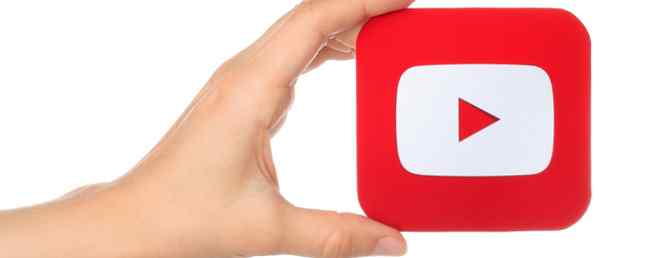
Det er mange måter å se på nettvideoer. 10 YouTube URL-triks Du bør vite om 10 YouTube-nettadressetrenker du bør vite om YouTube er den fremste online video-siden med et svimlende antall videoer. Disse URL-triksene kan hjelpe deg med å få mer ut av tjenesten med minimal innsats. Les mer, men dette innlegget handler ikke om å se på YouTube eller Vimeo-videoer på vanlig måte. I stedet skal vi se dem ramme for ramme og i slowmotion. Det er to gratis webtjenester som gjør dette mulig. Det er opp til deg hvilken du bruker.
Men vent litt: hvorfor vil du gjerne gjøre dette, uansett?
Tenk deg at du vil se et fenomenalt fotballspill eller en down-the-line pass av Roger Federer. Eller du vil lære deg en kampsport med YouTube. I disse tilfellene, og mange flere, kan ramme-for-bildeavspilling hjelpe deg med å se handlingen riktig.
Se ramme etter ramme
Dette er en enkel videotjeneste hvor du bare må plugge inn videokilden fra YouTube og velge hastighetsinnstillingen. Det friske nettstedet er den nye avataren til den gamle Rowvid.com webtjenesten.

Det er fire kontroller du kan finjustere. Like ved siden av ramme-for-frame avspillingskontroller er det en klokke som kan veksle for å vise bevegelsen av rammer. De neste tre kontrollene lar deg sette trinnene med en bestemt hastighet og rammer per sekund.
Anilyzer
Dette videoverktøyet utspiller verktøyet tydeligere. Det ble skapt av animatorer for animatorer. Som de sier:
“Uansett om du er en 2D eller 3D animator, filmmaker, regissør, artist eller idrettsutøver, har Anilyzer som mål å hjelpe deg med å oppdage de skjulte bevegelsene i livet.”

Bruk verktøykassen til å spille ramme for ramme eller i hastighetsintervaller for sakte bevegelse.
Begge verktøyene annonserer at de kan spille Vimeo-videoer i slowmotion. Men som Anilyzer-websiden sier, tillater nåværende Vimeo-kodebegrensninger at i avspillingen deres (i motsetning til YouTube, som har en standardhastighetsstyringsinnstilling).
YouTube
På YouTube er fartsinnstillingen skjult i vanlig synsfelt. Klikk på innstillinger ikonet nederst til høyre i avspillingsvinduet. Å velge Hastighet fra popupoverlegget som vises. Velg 0,25 eller 0,5 for lave hastigheter. Du kan også øke hastigheten ved å velge høyere hastighet.

Vimeo gir deg ikke et standardalternativ for å redusere videoene sine. Men prøv det Vimeo Repeat & Speed Chrome forlengelse for å styre avspillingen. Det fungerer!
Å se på videoene langsommere enn vanlig hastighet kan hjelpe oss med å fange ting vi har en tendens til å savne ved normal fart. Jeg bruker ofte fartkontrollene til å gå gjennom instruksjonsvideoer med et raskere klipp eller langsommere avhengig av min forståelse over materialet.
Hva vil du bruke slow motion videoer for? Har du noe annet verktøy eller tips i tankene?
Utforsk mer om: Vimeo, YouTube.


